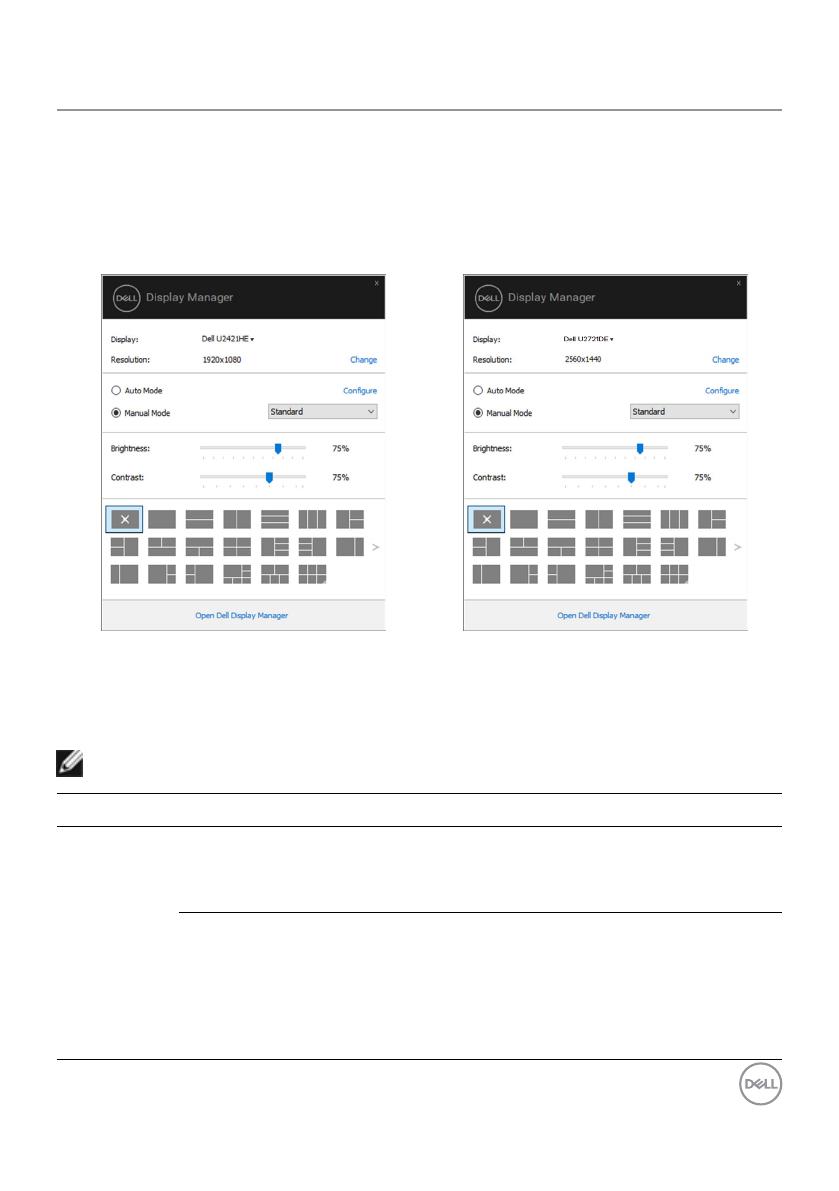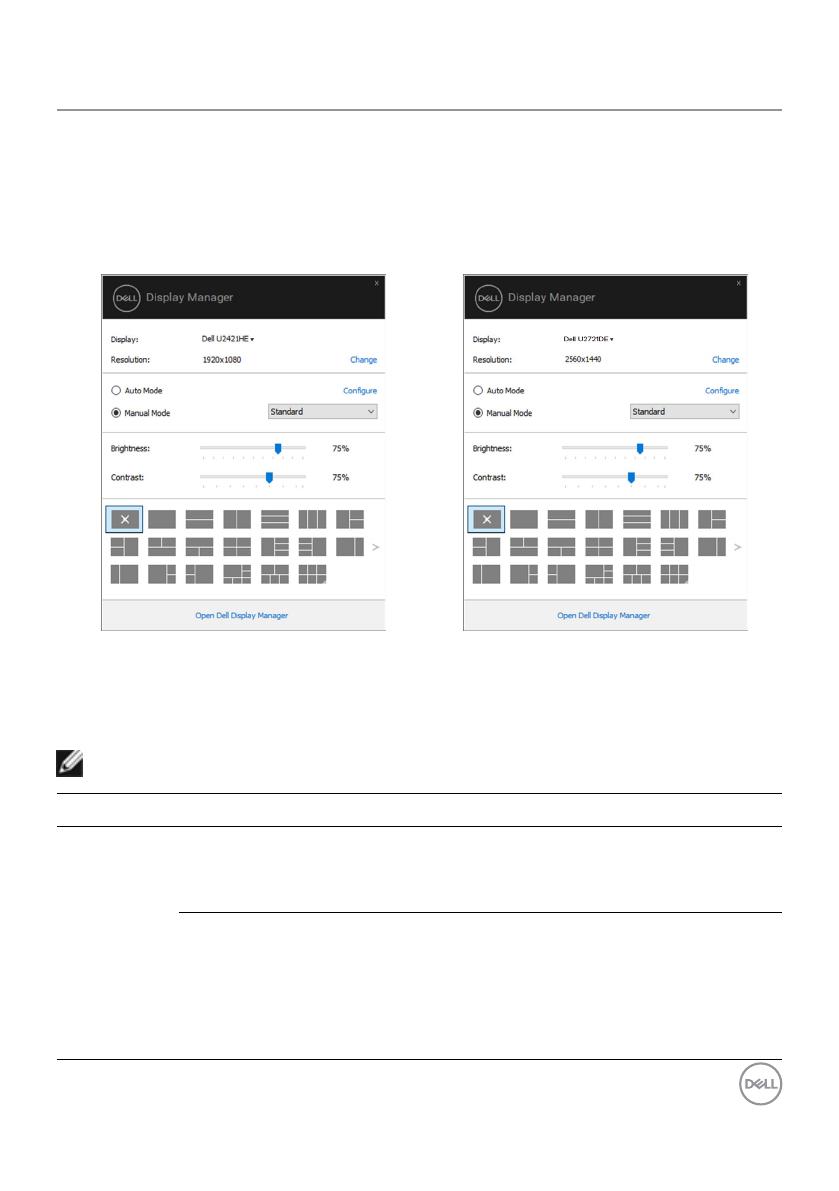
Použití dialogu rychlého nastavení | 5
Použití dialogu rychlého nastavení
Kliknutím na ikonu panelu oznámení Dell Display Manager otevřete dialogové pole
Quick Settings (Rychlá nastavení). Je-li k vašemu počítači připojeno více než jeden
podporovaný monitor Dell, pomocí nabídky lze zvolit konkrétní cílový monitor.
Dialogové okno Quick Settings (Rychlá nastavení) umožňuje pohodlné nastavení
jasu monitoru, kontrast, rozlišení, uspořádání oken atd. Můžete zvolit Manual Mode
(Manuální režim) nebo Auto Mode (Automatický režim), a změnit rozlišení obrazovky.
U2421HE U2721DE
Dialogové okno Quick Settings (Rychlá nastavení) také poskytuje přístup k pokročilému
uživatelskému rozhraní Dell Display Manager, které se používá pro nastavení základních
funkcí, konfiguraci automatického režimu a přístup k dalším funkcím.
POZNÁMKA:
Možnost Funkce Popis
Rychlý přístup
k DDM
Klávesová zkratka
pro vyvolání
uživatelského
rozhraní DDM
• Ctrl + Shift + D
• Mezi rozloženími Easy Arrange můžete procházet
klávesami Page Up / Page Down nebo kliknutím
na „>“.
Ovládání
individuálního
monitoru ve
vícemonitorové
konfiguraci
• Výběr monitoru z rozevíracího seznamu, u vybra-
ného monitoru je zobrazeno logo Dell
• Kontrola funkcí monitoru.
• Přesunutí uživatelského rozhraní DDM na ovláda-
ný monitor.
• Stisknutím kláves Ctrl + Shift + D zobrazíte pod
ukazatelem myši malé uživatelské rozhraní.